뒷면 보기
이 섹션에서는 서버 뒷면의 LED 및 커넥터에 대한 정보를 제공합니다.
다음 그림은 서버 뒷면의 커넥터와 LED를 표시합니다.
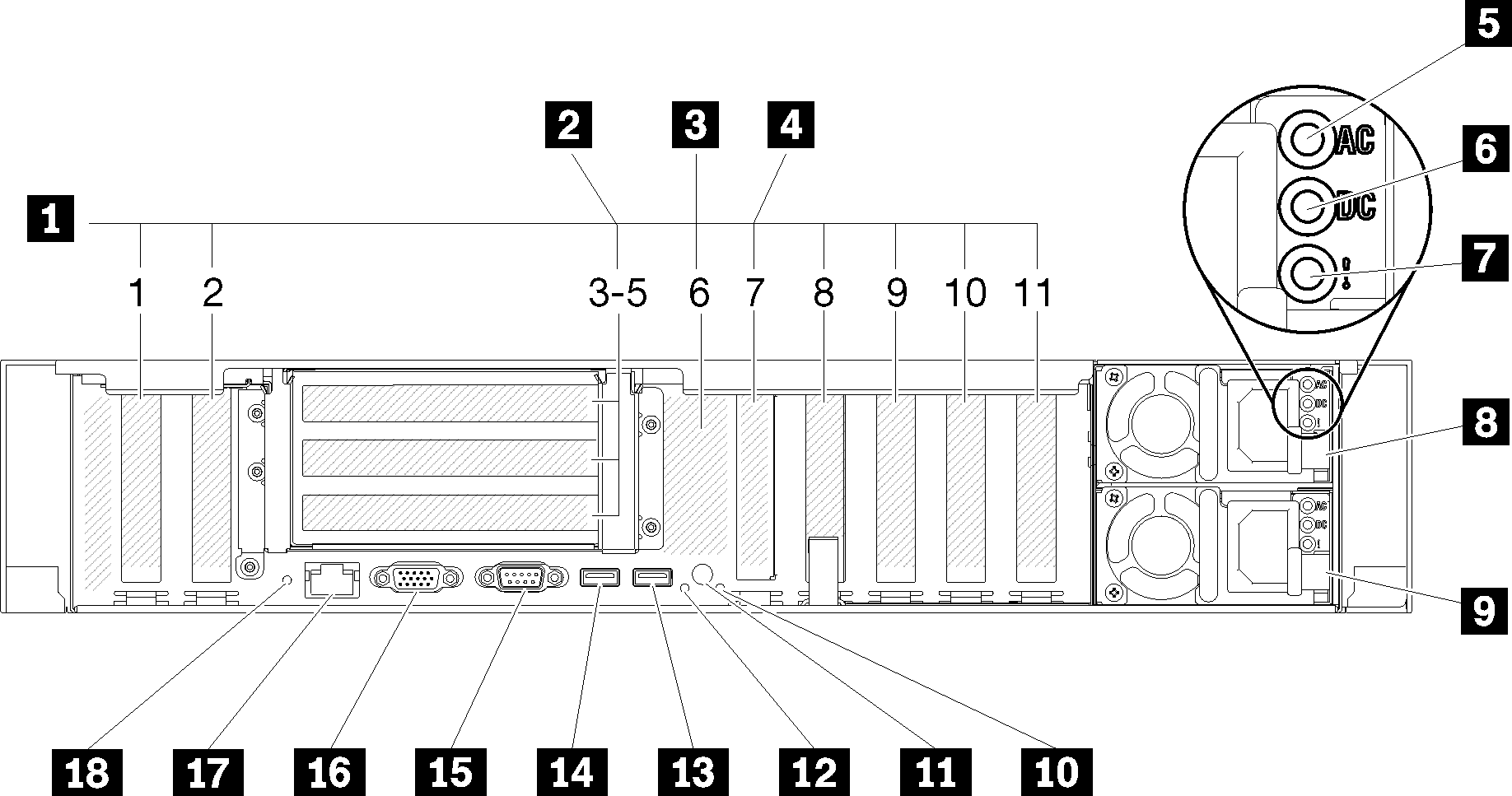
| 1 PCIe 슬롯(슬롯 1~2, 8~11) | 10 시스템 오류 LED(노란색) |
| 2 PCIe 라이저 카드(슬롯 3-5) | 11 식별 버튼 |
| 3 M.2 백플레인(슬롯 6, 내부) | 12 식별 LED(파란색) |
| 4 LOM 어댑터(슬롯 7) | 13 USB 4(USB 3.0) |
| 5 AC 전원 LED(녹색) | 14 USB 3(USB 3.0) |
| 6 DC 전원 LED(녹색) | 15 직렬 커넥터 |
| 7 전원 공급 장치 오류 LED(노란색) | 16 VGA 커넥터 |
| 8 전원 공급 장치 유닛 2 | 17 XClarity Controller 네트워크 커넥터 |
| 9 전원 공급 장치 유닛 1 | 18 NMI 버튼 |
1 PCIe 슬롯(슬롯 1~2, 8~11):
- 슬롯 1: PCI Express 3.0 x16(PCIe 스위치 카드 지원)
- 슬롯 2: PCI Express 3.0 x8(SATA/SAS 드라이브용 RAID 어댑터 지원)
- 슬롯 8: PCI Express 3.0 x8
- 슬롯 9: PCI Express 3.0 x8
- 슬롯 10: PCI Express 3.0 x8 (SATA/SAS 드라이브용 RAID 어댑터 지원)
- 슬롯 11: PCI Express 3.0 x16 (PCIe 스위치 카드 지원)
2 PCIe 라이저 카드(슬롯 3-5):
- x8/x8/x8 PCIe 전체 높이 라이저 어셈블리는 다음을 제공합니다.
- 슬롯 3: PCI Express 3.0 x8
- 슬롯 4: PCI Express 3.0 x8
- 슬롯 5: PCI Express 3.0 x8
- x8/x8/x8ML2 PCIe 전체 높이 라이저 어셈블리는 다음을 제공합니다.
- 슬롯 3: PCI Express 3.0 x8
- 슬롯 4: PCI Express 3.0 x8
- 슬롯 5: x8 ML2 어댑터용 맞춤 슬롯
- x8/x16ML2 PCIe 전체 높이 라이저 어셈블리는 다음을 제공합니다.
- 슬롯 3: PCI Express 3.0 x8
- 슬롯 4: 사용할 수 없음
- 슬롯 5: x16 ML2 어댑터용 맞춤 슬롯
3 M.2 백플레인(슬롯 6):
이 슬롯에 M.2 백플레인을 설치합니다. 자세한 내용은 M.2 드라이브 및 백플레인 교체의 내용을 참조하십시오.
4 LOM 어댑터(슬롯 7):
이 슬롯에 LOM 어댑터를 삽입하십시오(시스템 보드의 LOM 어댑터 슬롯 위치에 대해서는 참조, LOM 어댑터 설치에 대한 정보는 참조).
5 AC 전원 LED:
각 핫 스왑 전원 공급 장치에는 AC 전원 LED와 DC 전원 LED가 있습니다. AC 전원 LED가 켜지면 전원 코드를 통해 전원 공급 장치에 충분한 전원이 공급되고 있음을 나타냅니다. 정상 작동 중에는 AC 및 DC 전원 LED가 모두 켜집니다. 자세한 내용은 을 참조하십시오.
6 DC 전원 LED:
각 핫 스왑 전원 공급 장치에는 DC 전원 LED와 AC 전원 LED가 있습니다. DC 전원 LED가 켜지면 전원 공급 장치에서 시스템에 적절한 DC 전원을 제공하고 있음을 나타냅니다. 정상 작동 중에는 AC 및 DC 전원 LED가 모두 켜집니다. 자세한 내용은 을 참조하십시오.
7 전원 공급 장치 오류 LED:
전원 공급 장치 오류 LED가 켜지면 전원 공급 장치에 오류가 있음을 나타냅니다.
8 9 전원 공급 장치 유닛:
전원 공급 장치 유닛을 이 베이에 설치하고 전원 코드에 연결하십시오. 전원 코드가 제대로 연결되었는지 확인하십시오. 다음은 이 시스템에서 지원되는 전원 공급 장치입니다.
- 750W 플래티넘 전원 공급 장치
- 입력 전원 115V 또는 230V AC
- 1,100W 플래티넘 전원 공급 장치
- 입력 전원 115V 또는 230V AC
- 1,600W 플래티넘 전원 공급 장치
- 입력 전원 230V AC
10 시스템 오류 LED(노란색):
이 노란색 LED가 켜지면, 시스템 오류가 발생했음을 나타냅니다. 이 LED는 XCC에서 제어할 수 있습니다. 앞면 오퍼레이터 패널의 LCD 디스플레이에서 제공하는 정보는 오류를 구분하는 데 도움이 될 수도 있습니다.
11 식별 버튼:
이 버튼은 기능적으로 서버 앞면에 있는 식별 버튼과 같습니다.
12 식별 LED(파란색):
이 LED를 사용하여 다른 서버 사이에서 해당 서버를 찾을 수 있습니다. XCC를 사용하여 이 LED를 켜고 끌 수도 있습니다. 이 LED는 기능적으로 서버 앞면에 있는 식별 LED와 같습니다.
13 14 USB 커넥터(USB 3.0):
USB 마우스, 키보드 또는 기타 장치와 같은 USB 장치를 이 커넥터 중 하나에 연결하십시오.
15 직렬 커넥터:
9핀 직렬 장치를 이 커넥터에 연결하십시오. 직렬 포트는 XCC와 공유됩니다. XCC에서는 공유된 직렬 포트의 제어를 사용하여 SOL(Serial over LAN)을 사용하는 직렬 트래픽의 방향을 다시 지정할 수 있습니다.
16 VGA 커넥터:
- 옵션 앞면 VGA 커넥터를 사용 중일 때는 뒷면 VGA 커넥터를 사용할 수 없게 됩니다.
- 최대 비디오 해상도는 1,920 x 1,200(60Hz)입니다.
17 XClarity Controller 네트워크 커넥터:
전용 관리 네트워크를 사용하여 서버를 관리하려면 이 커넥터를 사용하십시오. 이 커넥터를 사용하면 프로덕션 네트워크에서 Lenovo XClarity Controller에 직접 액세스할 수 없습니다. 전용 관리 네트워크에서는 프로덕션 네트워크에서 관리 네트워크 트래픽을 물리적으로 분리하여 보안을 강화합니다. Setup Utility를 사용하여 전용 시스템 관리 네트워크 또는 공유 네트워크를 사용하도록 서버를 구성할 수 있습니다.
18 NMI 버튼:
프로세서에 대해 마스크 불가능 인터럽트를 강제 실행하려면 이 버튼을 누르십시오. 이 버튼을 누르려면 연필이나 클립을 펴서 그 끝을 사용해야 할 수도 있습니다. 이 버튼을 사용하여 블루 스크린 메모리 덤프를 강제 실행할 수도 있습니다. Lenovo 지원에서 지시하는 경우에만 이 버튼을 사용하십시오.